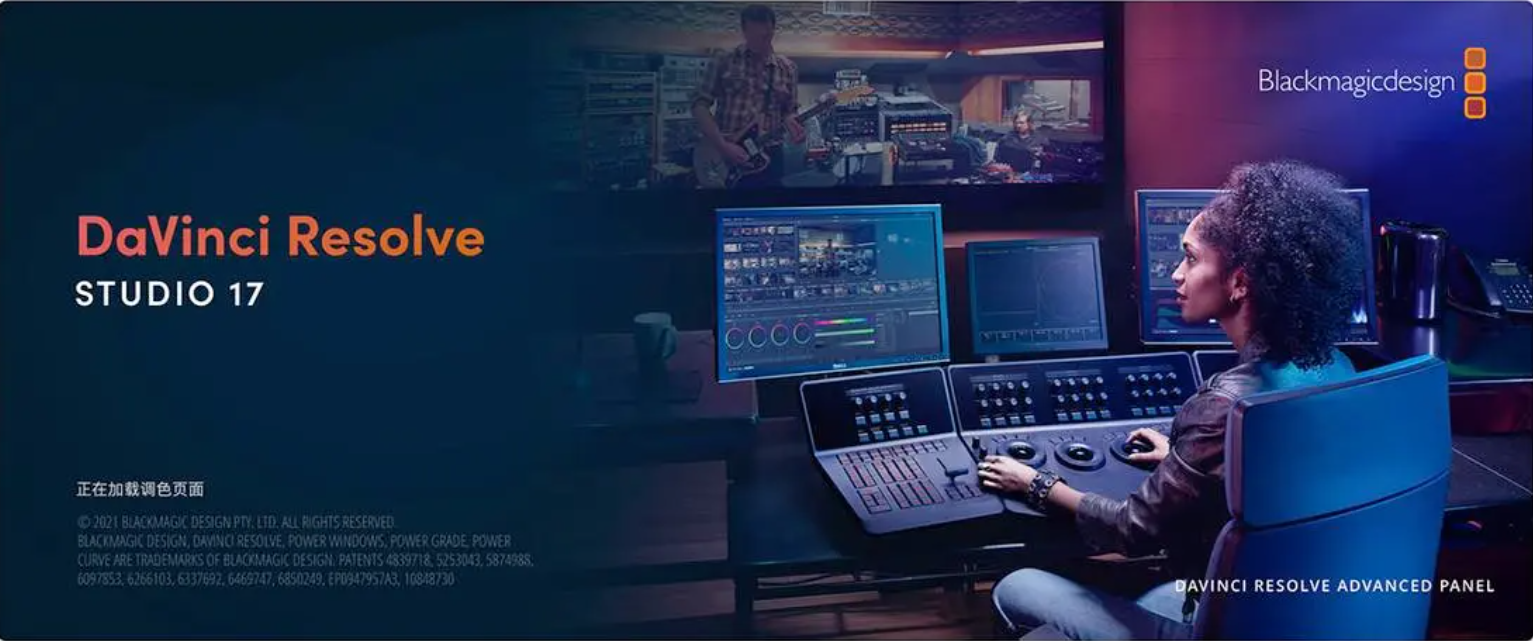1. 快编面板特点
- 快编界面只有一个监视器,剪辑面板的时间线监视器和素材监视器都被合并到了一起,那其次媒体池效果还有标题各种东西都被放到了左上角,那这些细节都节省了大量的空间,而节省出来这些空间提供给了我们一个超大的时间线,以及一条时间线的缩略图。
- 要理解快边面板的逻辑,你首先要想象你的所有素材被拷在卷磁带里面,那磁带特点是什么?就是你不能把它给随意剪断,所以你需要按照顺序来读取,而且所有的素材都被封在这个磁带里面,没有办法来随意的改动。
2. 母带监看
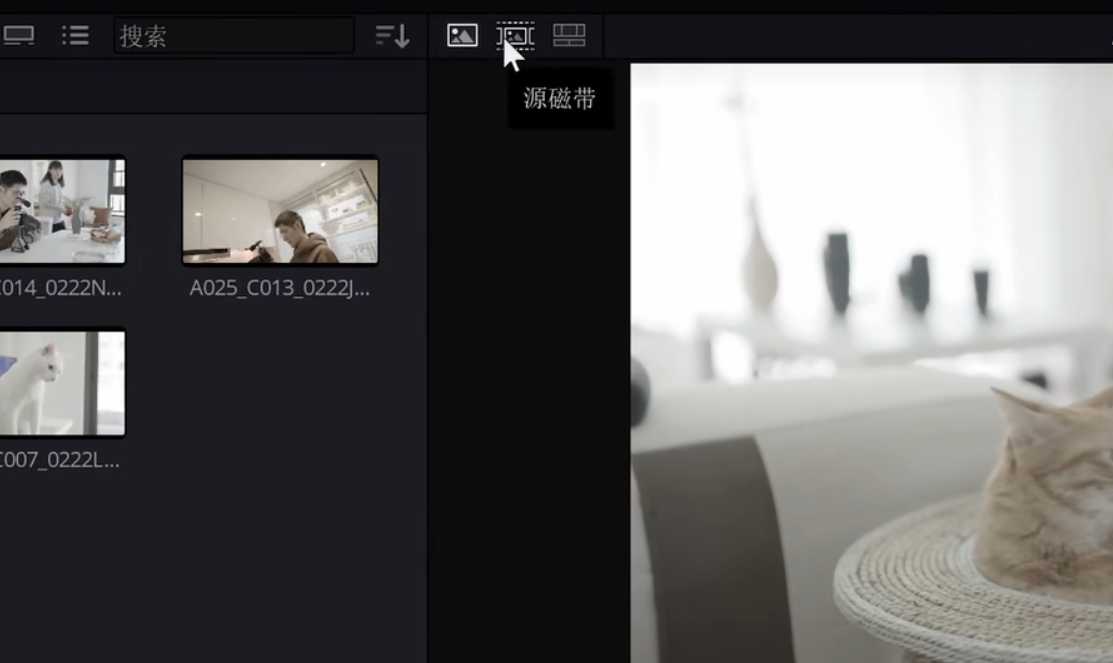
按一下这个按钮,除了时间线和素材监看,就激活了第三种监看模式,就是母带监看。就像是看到了一卷磁带一样,整个素材箱里面所有的素材都被合并到了一起。监视器上也出现了小的白杠,来帮助你识别每一段素材的结尾和开头:

假如你需要更直观的来看到每一段随着你拖动时间线而选中的素材,可以采用这个浏览模式。
3. 快编模式的优点
筛选素材的普通方式:
在剪辑面板,你需要在媒体池双击素材,然后开始回放,使用I和O键打下出入点,然后把素材拖入到时间线上,然后再回到媒体池,再双击打下触点和入点,然后再拖入。
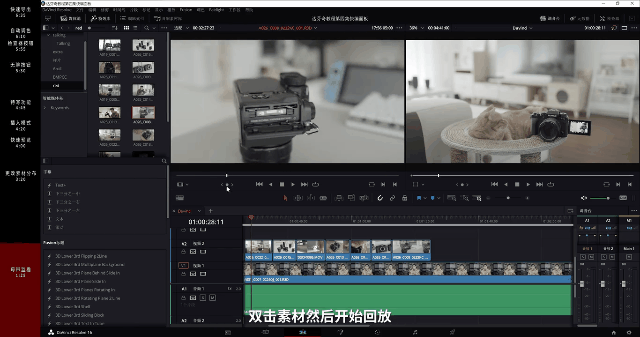
使用快编界面筛选素材:
在快编界面所有的素材都被整合到了一起,你只需要回放,打下I和O,然后插入,然后继续播放,再打下IO,再插入,鼠标的位置是完全不需要变化的。这就是快边界面的一大优势,可以快速浏览大量的素材,然后不把时间浪费在重复操作上面。
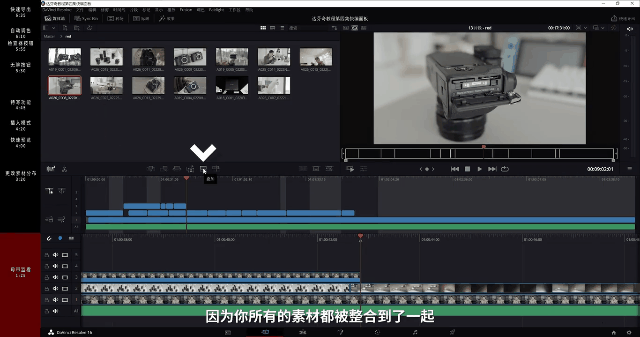
而快编界面现代化的一点就是,假如说你真的只有一卷磁带,就是物理的磁带,无论如何你都没法改变它的容量,还有它的整体内容。但是毕竟快编界面是一个虚拟的磁带逻辑,当你跳出你的媒体夹的时候,你就会发现它重新生成了一个母带,就是一个大母带,也就是包含了所有媒体夹的这么一个母袋。快编界面特殊的逻辑:每进入一个媒体夹,它都会生成一个独立的母带。
而更重要的就是你还可以改变素材的分布方式,那通过这个下拉栏,你可以根据设备的机型、时间或者是时长直接更改素材的排列方式,那这也会对你的母带产生一个直接的影响(母带会随之更新)。
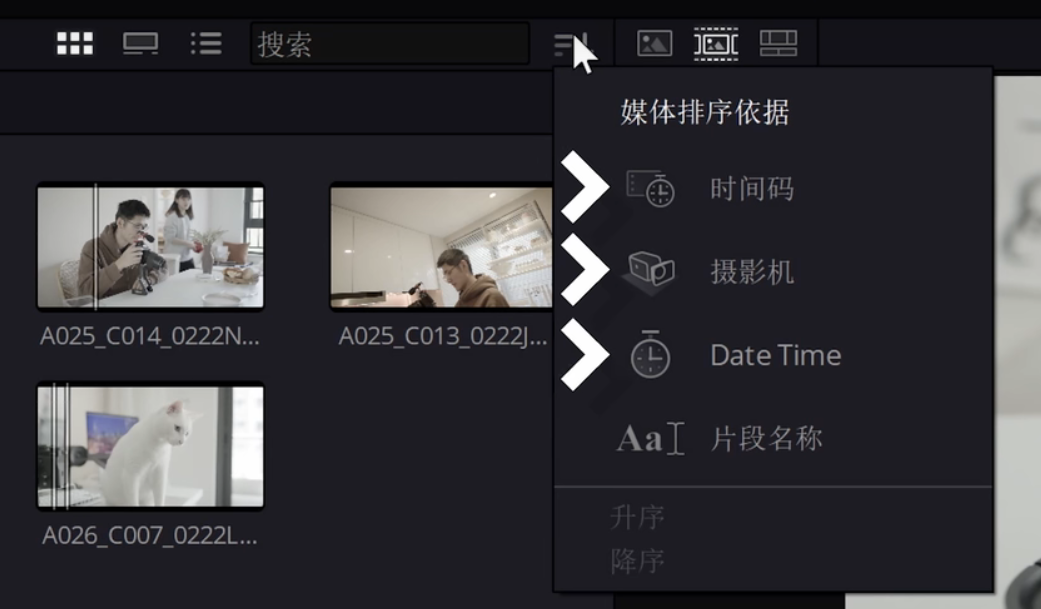
4. 快速预览模式
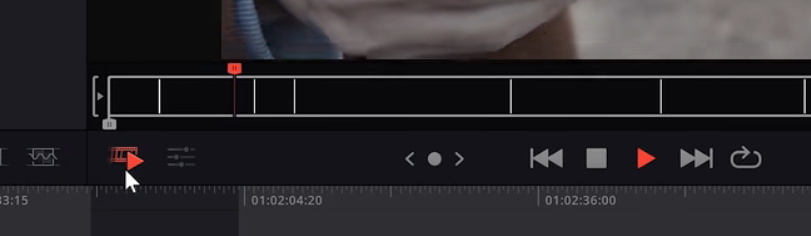
快速预览模式会监测哪些素材比较长,哪些素材比较短,那长的素材它会加速,短的素材它就会长速播放,这样可以让你以一个比较均衡的速度来浏览整一个时间线。
5. 智能插入模式
快编界面还加入了更多的插入模式,比如说
- 智能插入,它会监测你的播放头的位置是靠近前面还是后面,那当你插入的时候,你会看到这么一个小的箭头,告诉你具体插入的位置是哪里。
- 附加:直接把片段放到时间线的尾部;
- 覆盖:
- 叠加:就是把素材放到上面的轨道

6. 特写功能
特写功能,当选中时间线上面的一个素材以后,点击特写。假如画面里面有人,你就会注意到达芬奇利用了它的AI引擎自动监测了画面的面部,只要有人脸,它就会进行缩放。缩放会直接跟随你的脸,而不需要手动去调整位置,重新来构图。可以规避很多时候说话说错或是跳切,看起来就会顺畅很多。
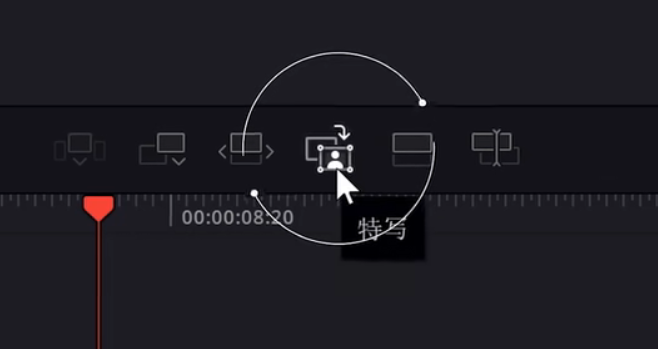
7. 自动调色
只需要选中素材,然后按一下C键,达芬奇会自动帮你做好画面的色彩矫正。